怎样修改MathType公式编号不从1开始
我们在编写文档时经常会对公式进行编号,但是很多人都发现在对MathType公式编号时,序号每次都是从1开始,但是根据实际需要,并不是每次都需要从1开始的,而是根据不同的情况需要进行不同的修改,而使用公式自动编号时却每次编号都从1开始,这样该怎么办呢?下面就来介绍修改MathType公式编号的操作过程。
具体操作如下:
1.在每一章节的正文最前面插入MathType分节符:在Word菜单中选择MathType菜单——插入段/分节符(Insert Chapter/Section Break)。
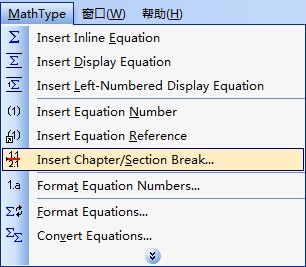
在Word中插入章节符
2.在弹出的对话框中选择新段"New Chapter",输入章号,比如3,在"Section Number"中输入节号,比4。意思为第3章第4节。
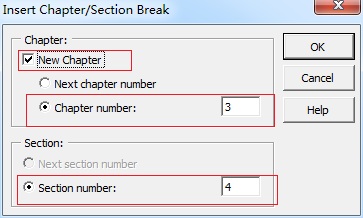
设置相应的章节号
3.在Word中选择MathType菜单,设置公式编号的格式。MathType菜单——公式编号格式(Format Equation Number)——简单格式(Simple Format),选择相应的格式就可以了,具体的操作步骤请参考教程:怎样修改MathType公式编号的格式。
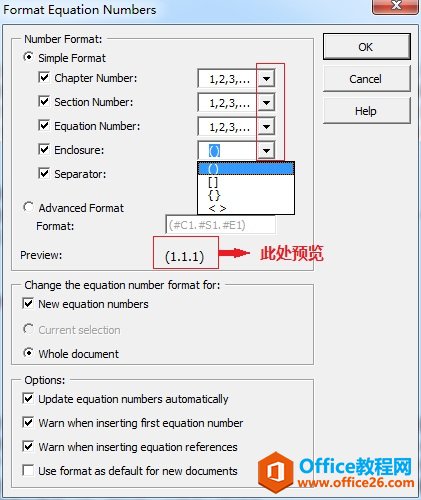
在各项目的下拉菜单中选择所需的格式
4.在Word的公式后面插入公式编号:选择MathType菜单——插入公式编号(Insert Equation Number),就会在公式的后面出现该公式的编号。
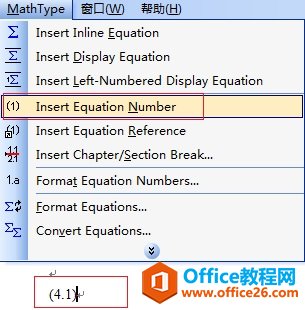
插入公式编号就会出现想要的编号
提示:如果是第一次插入公式编号,会弹出一个对话,询问是否从以下的序号开始,默认序号是均从1开始,此时你就可以修改你想要开始的序号了。但是这个对话框只会在第一次插入公式编号时出现,此后再插入公式编号就不会再出现此提示了。
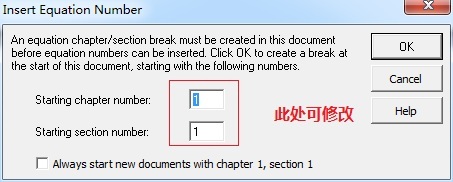
首次插入编号时出现的提醒对话框
以上内容向大家介绍了修改MathType公式编号的方法,操作起来有一些繁琐,需要一点耐心,但是这个功能却是相当实用的,这样操作以后就可以在编写文档时随意地插入想要的公式编号了,而不再是从1开始了,这使得文档的编写方便了很多,这也是MathType公式编号非常好用的一点。
栏 目:office激活
本文地址:https://fushidao.cc/wangzhanyunying/3876.html
您可能感兴趣的文章
- 04-18如何解决word中文双引号变成英文引号
- 04-18Word2010技巧大全
- 04-18word怎么设置对齐字符网格
- 04-18如何在Word2010里插入水印?
- 04-18word 设置编号后如何让下面的字对齐
- 04-18word中的网格对齐是什么意思
- 04-18如何解决word2013停止工作
- 04-18word打印缺一部分表格文件怎么办
- 04-18WORD中怎样设置字体长宽
- 04-18Word2013怎样制作名片


阅读排行
推荐教程
- 11-22office怎么免费永久激活 office产品密钥永久激活码
- 11-30正版office2021永久激活密钥
- 11-25怎么激活office2019最新版?office 2019激活秘钥+激活工具推荐
- 11-25office2010 产品密钥 永久密钥最新分享
- 11-22Office2016激活密钥专业增强版(神Key)Office2016永久激活密钥[202
- 11-30全新 Office 2013 激活密钥 Office 2013 激活工具推荐
- 11-25正版 office 产品密钥 office 密钥 office2019 永久激活
- 11-22office2020破解版(附永久密钥) 免费完整版
- 11-302023 全新 office 2010 标准版/专业版密钥
- 11-22office2010激活密钥有哪些?office2010永久激活密钥分享







